U bent hier:
Mail van bepaalde afzenders verwijderen (Outlook.com)
Artikel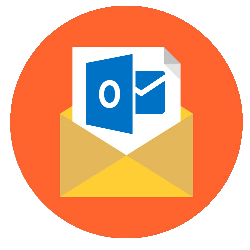
In Outlook.com is het opruimen van overbodige mails zo gedaan. Als u bijvoorbeeld vaak reclamemails ontvangt, kunt u die met enkele muisklikken allemaal verwijderen.
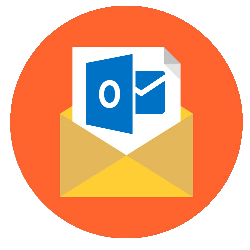

Mailbox vol
Veel bedrijven en sites sturen reclamemails en soms gebeurt dat heel vaak. Denk aan een bekend warenhuis dat bijna elke dag aanbiedingen verstuurt. De mailbox loopt daar snel van vol. In Outlook.com (voorheen Hotmail) kunt u mails op een handige manier opruimen.
Mail verwijderen
Mails verwijderen doet u zo:
- Open de site www.outlook.com en log in met uw Microsoft-account.
- Uw mailbox opent direct. In het gedeelte waar de berichten staan, klikt u op de naam van de reclame die u wilt verwijderen. De mail opent.
- Klik bovenin op Opruimen.
- Een menu klapt uit. Verschillende opties tonen. Klik bijvoorbeeld op Alle berichten uit de map Postvak IN verplaatsen om de e-mails van de afzender te verwijderen. Wilt u alle e-mails verwijderen en de toekomstige e-mails van deze afzender automatisch verwijderen, klik dan op Alle berichten uit de map Postvak IN en alle toekomstige berichten verplaatsen. Verder kunt u er nog voor kiezen om alle e-mails behalve de meest recente e-mail te verwijderen of om berichten die ouder dan 10 dagen zijn te verwijderen. Kies wat u het fijnste vindt.
- Zorg ervoor dat achter 'Verplaatsen naar' de optie 'Verwijderde items' is geselecteerd.
- Klik op OK.
De e-mails worden naar de Prullenbak verplaatst.
Wat vind je van dit artikel?
Geef sterren om te laten zien wat je van het artikel vindt. 1 ster is slecht, 5 sterren is heel goed.
Meer over dit onderwerp
Afbeeldingen in e-mail in Outlook.com
Een plaatje in de mail plakken is soms leuker dan toevoegen als bijlage. Zo ziet de ontvanger meteen de afbeelding bij het openen van de mail.
Afwezigheidsbericht Outlook.com instellen
Bent u een tijdje afwezig en kunt u de mails in Outlook.com niet beantwoorden? Zet dan een afwezigheidsbericht aan.
Bekijk meer artikelen met de categorie:
Meld je aan voor de nieuwsbrief van SeniorWeb
Elke week duidelijke uitleg en leuke tips over de digitale wereld. Gratis en zomaar in de mailbox.